Wszystko, co powinieneś wiedzieć o mojej obecnej lokalizacji
„Mam spotkanie z przyjaciółką, ale ona nie może mnie znaleźć. Jak mogę znaleźć swoją lokalizację i przekazać jej adres?” Lokalizacja jest niezbędna w naszym codziennym życiu. Może powiedzieć Ci, dokąd byłeś i gdzie jesteś teraz. Dzisiaj każdy ma smartfon, który może śledzić Twoją lokalizację za pomocą technologii GPS. Ten post obejmuje najlepsze aplikacje do śledzenie Twojej lokalizacji, w tym funkcje sprawdzania i ukrywania. Zanurzmy się!

W tym artykule:
Część 1. Jaka jest moja obecna lokalizacja
Sądzę, że często zastanawiasz się, „Gdzie się teraz znajduję?” Może dlatego, że znajdujesz się w nieznanym otoczeniu, musisz zaplanować trasę lub chcesz szybko dostać się do najbliższej restauracji itp. Nasze urządzenia mogą teraz używać naszej lokalizacji, aby zapewnić spersonalizowane usługi. Mapy zazwyczaj pobierają Twoją lokalizację za pomocą technologii GPS, co oznacza Global Positioning System. Satelity GPS przesyłają unikalny sygnał i parametry orbitalne, które pozwalają urządzeniom z włączonym GPS, takim jak iPhone'y, iPady i telefony z Androidem, dekodować i obliczać dokładną lokalizację.
Część 2. Jak sprawdzić moją aktualną lokalizację
Dziś z łatwością sprawdzisz swój aktualny adres lokalizacyjny na komputerze, smartfonie czy tablecie. Chociaż komputery nie są wyposażone w technologię GPS, usługi mapowe mogą nadal pobierać Twoją lokalizację na podstawie Twojego adresu IP.
Jak znaleźć moją obecną lokalizację na iPhonie/iPadzie
Najlepszą mapą aktualnej lokalizacji na urządzeniach iOS są Apple Maps. Jest preinstalowany na Twoim iPhonie lub iPadzie. Innymi słowy, możesz sprawdzić swoją lokalizację na swoim iPhonie bez instalowania dodatkowych aplikacji.
Wystarczy wykonać poniższe proste kroki.
Otworzyć Ustawienia aplikację, wybierz prywatność i bezpieczeństwoi dotknij Usługi lokalizacyjne. Włącz opcję Usługi lokalizacyjne opcja, wybierz Mapy na liście poniżej i zaznacz dowolną opcję z wyjątkiem Nigdy.
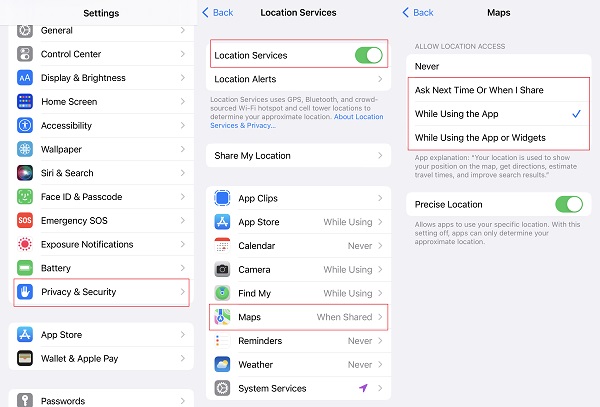
Uruchom Mapy app z ekranu głównego. Upewnij się, że Twój iPhone jest podłączony do stabilnego połączenia internetowego. Poszukaj niebieskiej kropki, która wskazuje Twoją bieżącą lokalizację. Jeśli niebieska kropka nie jest wyświetlana, dotknij Strzałka logo w prawym górnym rogu.
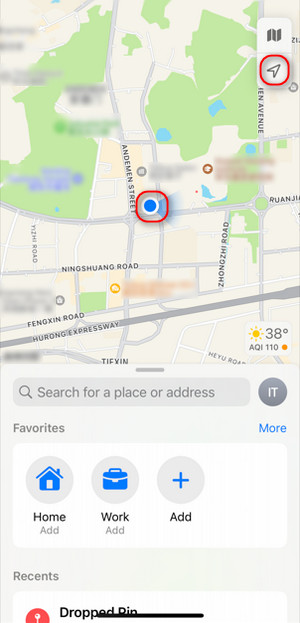
Po stuknięciu niebieskiego punktu na dole ekranu pojawi się menu. Możesz teraz przypiąć i udostępnić swoją bieżącą lokalizację. Aby znaleźć fast food w pobliżu swojej bieżącej lokalizacji, stuknij Szukaj pasek i wybierz Fast food lub inne kategorie w ramach Znajdź w pobliżu.
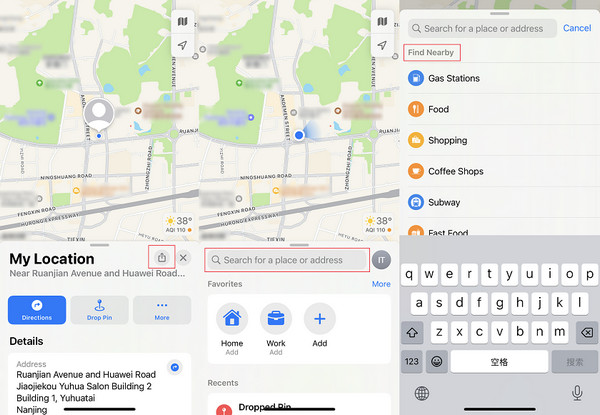
Teraz możesz przypiąć i udostępnić swoją aktualną lokalizację. Aby znaleźć fast food w pobliżu Twojej bieżącej lokalizacji, dotknij Szukaj pasek i wybierz Fast food lub inne kategorie w ramach Znajdź w pobliżu.
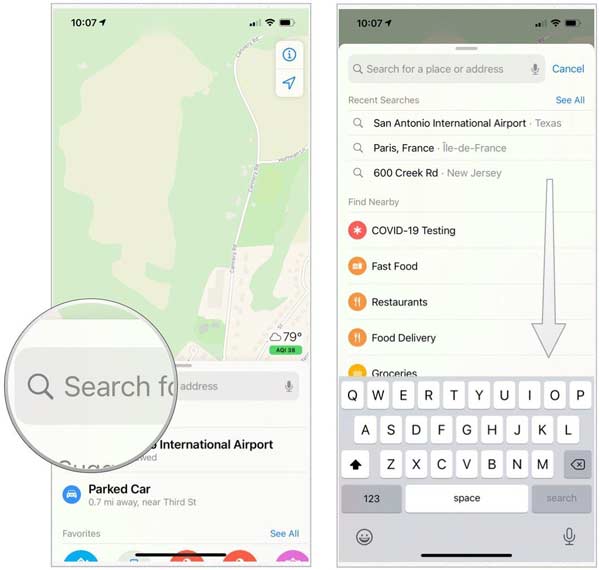
Dowiedz się, gdzie jest moja aktualna lokalizacja na Androidzie
Chociaż większość urządzeń z Androidem nie ma wbudowanej aplikacji do nawigacji, w Sklepie Play dostępnych jest wiele opcji, takich jak Mapy Google, Waze, Maps.Me, MapQuest i inne. Ponieważ Mapy Google to najpowszechniej używana aplikacja mapowa, użyliśmy jej jako przykładu, aby pokazać, jak znaleźć aktualny adres lokalizacji na telefonie z Androidem.
Aby poprawić dokładność bieżącego adresu lokalizacji, otwórz aplikację Ustawienia i przejdź do Lokalizacjai włącz go. Naciskać Usługi lokalizacyjnei włącz Skanowanie Wi-Fi oraz Skanowanie Bluetooth pod Popraw dokładność Sekcja. Wybierać Dokładność lokalizacji Googlei włącz go.
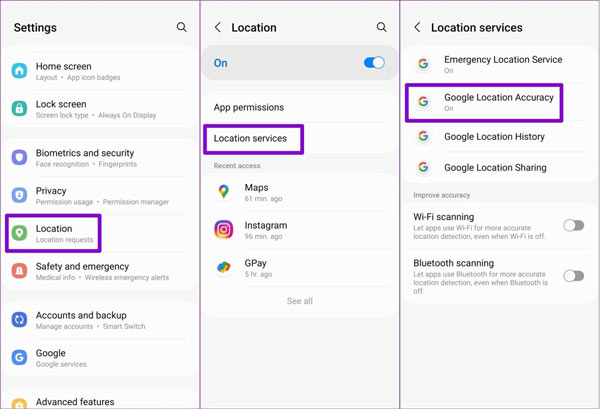
Uruchom mapy Google aplikację z paska aplikacji. Możesz ją pobrać bezpłatnie ze sklepu Play. Aby zapisać historię lokalizacji, zaloguj się na swoje konto Google.
Stuknij w Aktualna lokalizacja w prawym dolnym rogu, a zobaczysz swój aktualny adres lokalizacji.
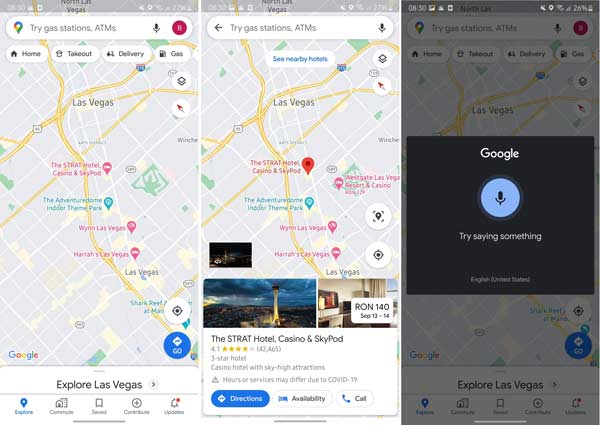
Jeśli chcesz uzyskać wskazówki dojazdu ze swojej bieżącej lokalizacji w Mapach Google, dotknij Szukaj na górze ekranu i wprowadź adres docelowy lub dotknij przycisku Mikrofon przycisk na Szukaj pasek i podaj cel. Następnie dotknij Wskazówki na dole ustaw swoją obecną lokalizację jako punkt początkowy, a Mapy Google wskażą Ci trasę.
Sprawdź, gdzie jest moja lokalizacja na komputerze
Czy możesz dowiedzieć się, jaka jest Twoja aktualna lokalizacja na komputerze? Odpowiedź brzmi tak. Jak wspomniano powyżej, chociaż komputery PC nie integrują technologii GPS, usługi nawigacyjne mogą uzyskać dane o Twojej lokalizacji za pośrednictwem adresu IP i połączenia internetowego. Co więcej, Microsoft dodał aplikację Mapy do systemu Windows 10 i nowszych wersji.
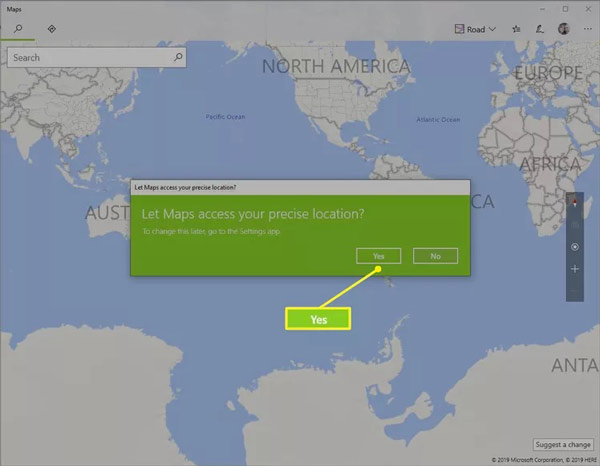
Kliknij Szukaj przycisk obok Początek menu w lewym dolnym rogu i wejście Mapy. Następnie otwórz aplikację Mapy.
Uderz w Aktualna lokalizacja przycisk po prawej stronie przybornika. Jeśli pojawi się monit, kliknij TAk aby umożliwić Mapom dostęp do Twojej dokładnej lokalizacji.
◆ Jeśli chcesz znaleźć metro w pobliżu swojej bieżącej lokalizacji, wpisz metro w pasku wyszukiwania w lewym górnym rogu. Następnie zobaczysz wynik na mapie.
◆ Aby znaleźć trasę z aktualnej lokalizacji do najbliższej stacji metra, przejdź do opcji Wskazówki zakładka w lewym górnym rogu. Kliknij A pole i wybierz swoją aktualną lokalizację. Wprowadź adres docelowy w B pole.
Notatka:
Wbudowana aplikacja Mapy jest bardzo prosta i zawiera tylko podstawowe funkcje.
Jak przypiąć moją obecną lokalizację na komputerze Mac
Mapy Apple działają nie tylko na urządzeniach iOS, ale także na wbudowanych MacBookach i innych komputerach Mac. Dlatego jest to najłatwiejszy sposób na znalezienie i przypięcie bieżącej lokalizacji na laptopie lub komputerze z systemem macOS.
Jeśli po raz pierwszy korzystasz z Map Apple na komputerze Mac, przejdź do Jabłko menu, wybierz Preferencje systemui otwarty ochrona i prywatność. Zlokalizuj Prywatność kliknij kartę Zamek w lewym dolnym rogu, wprowadź hasło do komputera Mac i naciśnij Odblokować. Zaznacz pole wyboru obok Włącz usługi lokalizacyjne.
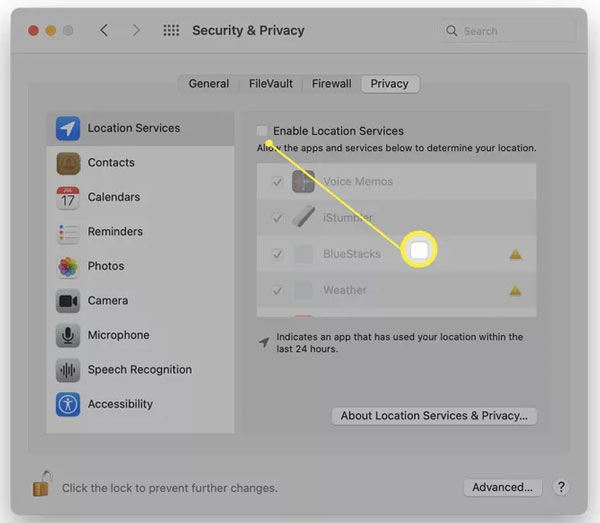
Pamiętaj, aby zaznaczyć aplikację Mapy na liście, aby umożliwić jej dostęp do Twojej lokalizacji.
Otworzyć Mapy app z folderu Aplikacje. Control-kliknij swoją lokalizację i wybierz Upuść pinezkęMożesz upuścić tylko jedną pinezkę na Mapa na raz. Jeśli chcesz udostępnić lokalizację znajomym, naciśnij Udział w prawym górnym rogu strony i wybierz interesujący Cię kanał.
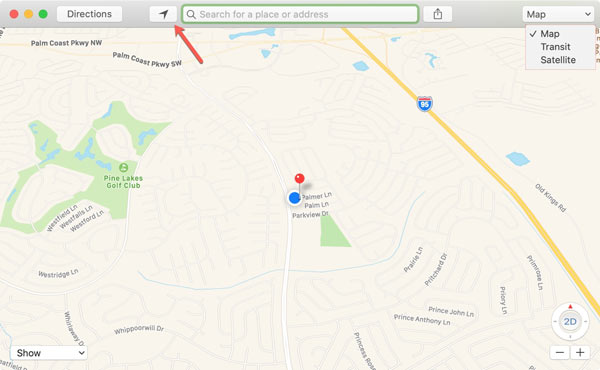
Część 3. Najlepsze aplikacje do sprawdzania mojego obecnego adresu lokalizacji
Oprócz wbudowanych usług nawigacyjnych na urządzeniu mobilnym lub komputerze, istnieją aplikacje innych firm, które teraz powiedzą Ci, gdzie jest moja lokalizacja. Zidentyfikowaliśmy najlepsze opcje i przejrzeliśmy je poniżej.
Top 1: Życie360
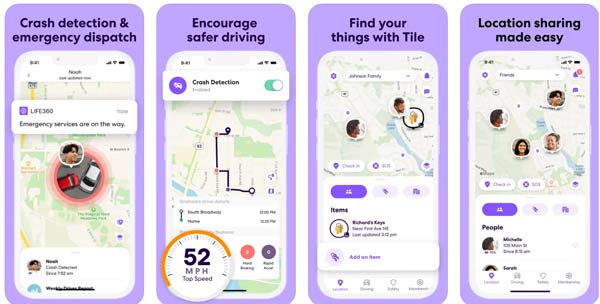
Platforma: Android 9 i nowsze, iOS 14 i nowsze
Cena: Bezpłatnie lub $14,99 miesięcznie
Life360 to usługa śledzenia lokalizacji, a nie prosty sposób, aby poinformować Cię, gdzie znajduje się Twoja lokalizacja w czasie rzeczywistym. Umożliwia Ci utworzenie kręgu i zaproszenie członków rodziny, takich jak Twoje dzieci, abyś mógł udostępniać im lokalizacje. Oczywiście, jeśli nie chcesz już udostępniać swojej lokalizacji, możesz również wybrać opcję wyłącz swoją lokalizację w Life360.
Plusy
- Z łatwością śledź lokalizację swoją i członków swojej rodziny.
- Skonfiguruj niestandardowe geoogrodzenia.
- Wyposażone w funkcje bezpieczeństwa jazdy.
- Porozmawiaj z członkami rodziny na mapie.
Cons
- Szybko wyczerpuje baterię.
- Wersja darmowa jest zbyt ograniczona.
Top 2: Glympse – udostępniaj lokalizację GPS
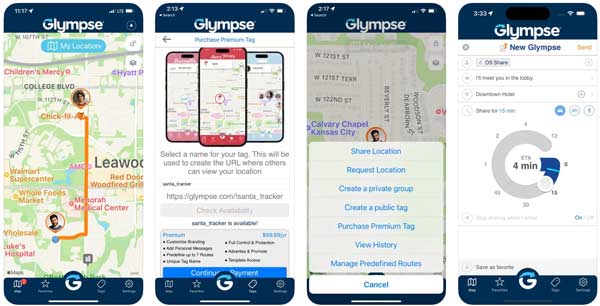
Platforma: Android 9 i nowsze, iOS 14 i nowsze, Windows 10 i nowsze
Cena: Bezpłatnie przy zakupie w aplikacji
Glympse to łatwy sposób na znalezienie aktualnej lokalizacji i udostępnienie jej znajomym i rodzinie. Ta aplikacja jest popularna wśród rodziców, ponieważ pomaga śledzić lokalizację ich dzieci.
Plusy
- Łatwo udostępniaj lokalizację innym.
- Pracuj na szerokiej gamie urządzeń.
- Śledź swoją lokalizację za pomocą technologii GPS.
- Łatwy w użyciu.
Cons
- Dokładność lokalizacji jest słaba.
- Brakuje alertów o lokalizacji.
Top 3: Waze
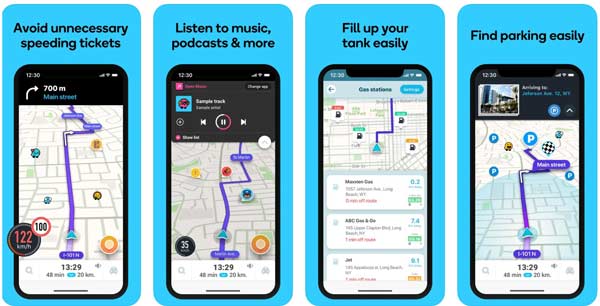
Platforma: Android 7 i nowsze, iOS 14 i nowsze, Windows i macOS
Cena: Bezpłatny
Waze to społecznościowa aplikacja do nawigacji, która dostarcza informacji o Twojej bieżącej lokalizacji do domu lub innych pozycjach, ruchu drogowego i alertów drogowych. Został opracowany przez Google i jest całkowicie darmowy.
Plusy
- Zintegruj kolorowy interfejs.
- Oferuj informacje o ruchu drogowym w czasie rzeczywistym.
- Buduj powiązania społecznościowe dla kierowców.
- Podaj wersję internetową.
Cons
- Brakuje widoku satelitarnego.
- Nie możesz używać go w trybie offline.
Top 4: iSharing
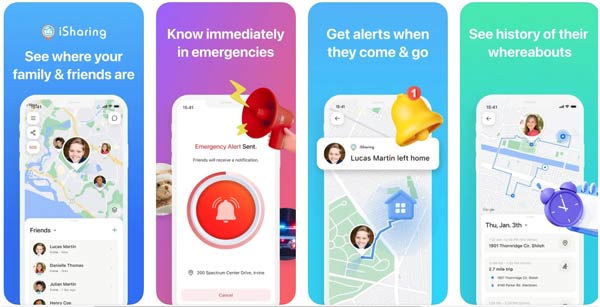
Platforma: Android 7 i nowsze, iOS 13 i nowsze
Cena: Bezpłatnie i $9.2 miesięcznie
Jak sama nazwa wskazuje, iSharing może uzyskać Twoją aktualną lokalizację i udostępnić ją znajomym i rodzinie. Dzięki temu jest to prosty sposób na bezpieczne łączenie się z rodziną i przyjaciółmi.
Plusy
- Ogranicz zużycie baterii do minimum.
- Zapisz historię lokalizacji nawet na 90 dni.
- Dostępne w wielu językach.
- Zintegruj różnorodne funkcje bezpieczeństwa.
Cons
- Możesz śledzić tylko lokalizację swoich znajomych.
- Zaawansowane funkcje są dostępne wyłącznie w ramach subskrypcji.
Top 5: mSpy
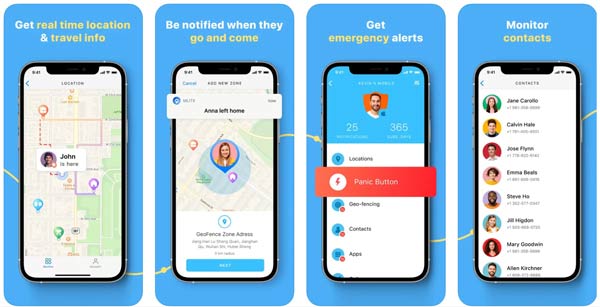
Platforma: Android 5 i nowsze, iOS 14 i nowsze
Cena: $48,99 miesięcznie
mSpy to potężna aplikacja do śledzenia lokalizacji. Raportuje aktualną lokalizację Twoją, Twoich znajomych i członków rodziny na mapie. Poza tym zapewnia wiele dodatkowych funkcji, takich jak sprawdzanie wiadomości tekstowych.
Plusy
- Obsługa historii lokalizacji i geofencingu.
- Z łatwością przeglądaj historię przeglądania.
- Śledź lokalizacje bez zauważania docelowego użytkownika.
- Zdefiniuj kluczowe obszary.
Cons
- Cena jest wysoka.
- Jedna subskrypcja jest dostępna tylko dla jednego urządzenia.
Część 4. Jak ukryć bieżącą lokalizację na iOS
Wiele osób czasami zastanawia się, „Gdzie jest moja obecna lokalizacja?” i obawia się, że ich prywatność zostanie ujawniona. W takim przypadku najlepszym rozwiązaniem jest skuteczny zmieniacz lokalizacji. Oto najlepsze narzędzie dla Ciebie: imyPass iLocaGoWszystkie operacje, które chcesz wykonać, możesz wykonać kilkoma kliknięciami.

Ponad 4 000 000 pobrań
Ukryj swoją prawdziwą lokalizację na swoim iPhonie, zmieniając aktualną lokalizację na fałszywy adres.
Twórz wirtualne trasy podczas grania w gry mobilne.
Bezpieczny i łatwy w użyciu.
Obsługuj najnowsze modele iPhone'ów i iPadów.
Oto kroki, aby ukryć swoją bieżącą lokalizację na iPhonie:
Połącz się z iPhonem
Jeśli zainstalujesz oprogramowanie na swoim komputerze, uruchom je. Podłącz iPhone'a lub iPada do tego samego komputera za pomocą kabla Lightning. wciśnij Początek przycisk, aby przejść dalej.

Wybierz tryb
Aby zmienić moją lokalizację teraz, wybierz Zmień lokalizację tryb po lewej stronie głównego interfejsu. Pozostałe trzy tryby po prawej stronie, Tryb jednokrokowy, Tryb wielu przystanków oraz Tryb joysticka, służą głównie do symulacji ruchu GPS.

Ukryj swoją prawdziwą lokalizację
Następnie wyskoczyła mapa, automatycznie pokazująca moją dokładną lokalizację. Aby objąć oryginalną lokalizację, wystarczy wpisać adres w polu na Zmień lokalizację lub kliknij pozycję docelową na mapie. Na koniec naciśnij Potwierdź modyfikację przycisk.

Nie tylko po to, aby zmienić lokalizację dla prywatności i bezpieczeństwa, ale wiele aplikacji ma ograniczenia co do regionu, więc możesz je pobrać i używać, zmieniając rzeczywistą lokalizację. Na przykład możesz zmień kraj Spotify aby cieszyć się różnorodną muzyką.
Wniosek
Po naszym wprowadzeniu powinieneś był zrozumieć jaka jest Twoja aktualna lokalizacjai jak znaleźć dane o swojej lokalizacji na iPhonie, telefonie z Androidem, komputerze PC lub komputerze Mac. Oczywiście możesz chcieć ukryć swoją bieżącą lokalizację przed rodziną lub znajomymi. imyPass iLocaGo może spełnić Twoje potrzeby. Jeśli masz inne pytania na ten temat, zostaw wiadomość poniżej.
Gorące rozwiązania
-
Lokalizacja GPS
- Najlepsze lokalizacje Pokemon Go ze współrzędnymi
- Wyłącz swoją lokalizację w Life360
- Fałszuj swoją lokalizację w telegramie
- Recenzja iSpoofer Pokemon Go
- Ustaw wirtualne lokalizacje na iPhonie i Androidzie
- Recenzja aplikacji PGSharp
- Zmień lokalizację na Grindr
- Recenzja narzędzia do wyszukiwania lokalizacji IP
- Zmień lokalizację legend mobilnych
- Zmień lokalizację na Tiktok
-
Odblokuj iOS
-
Wskazówki dotyczące iOS
-
Odblokuj Androida

